Win8桌面IE图标不见了的处理办法
系统用久了就会出现一些问题,因此这时候我们就需要对系统进行重装,但是不少用户反映重装Win8之后桌面IE图标不见了,那么遇到Win8桌面IE图标不见了怎么办?不知道的朋友赶紧看看小编整理的以下解决方法吧!
方法一:
添加IE快捷方式,依次打开【这台电脑】——C盘——Program Files文件夹——Internet Explorer文件夹,然后找到iexplore.exe这个程序,右键点击并发送到桌面快捷方式。然后大家把快捷方式改名为Internet Explorer就可以了。
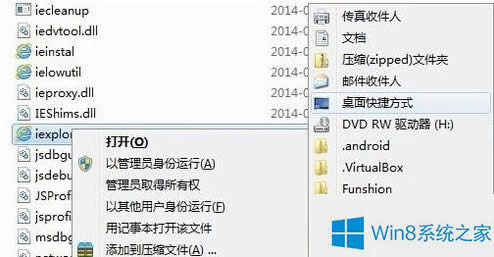
方法二:
1、打开记事本,将下面注册表代码复制到文本文档中:
Windows Registry Editor Version 5.00
; Use this tweak to add the IE icon to Desktop
[HKEY_CLASSES_ROOTCLSID{871C5380-42A0-1069-A2EA-08002B30301D}]
@="@ieframe.dll,-880"
"InfoTip"="@,-881"
[HKEY_CLASSES_ROOTCLSID{871C5380-42A0-1069-A2EA-08002B30301D}DefaultIcon]
@="C:\Windows\System32\ieframe.dll,-190"
[HKEY_CLASSES_ROOTCLSID{871C5380-42A0-1069-A2EA-08002B30301D}InProcServer32]
@="C:\Windows\System32\ieframe.dll"
"ThreadingModel"="Apartment"
[HKEY_CLASSES_ROOTCLSID{871C5380-42A0-1069-A2EA-08002B30301D}shellOpenCommand]
@=""C:\Program Files\Internet Explorer\iexplore.exe""
[HKEY_CLASSES_ROOTCLSID{871C5380-42A0-1069-A2EA-08002B30301D}shellInPrivate]
@="@ieframe.dll,-13171"
[HKEY_CLASSES_ROOTCLSID{871C5380-42A0-1069-A2EA-08002B30301D}shellInPrivateCommand]
@=""C:\Program Files\Internet Explorer\iexplore.exe" -private"
[HKEY_CLASSES_ROOTCLSID{871C5380-42A0-1069-A2EA-08002B30301D}shell属性(R)]
@="@ieframe.dll,1031"
"Position"="bottom"
[HKEY_CLASSES_ROOTCLSID{871C5380-42A0-1069-A2EA-08002B30301D}shell属性(R)command]
@="rundll32.exe Shell32.dll,Control_RunDLL InetCpl.cpl,"
[HKEY_CLASSES_ROOTCLSID{871C5380-42A0-1069-A2EA-08002B30301D}ShellexContextMenuHandlersieframe]
@="{871C5380-42A0-1069-A2EA-08002B30309D}"
[HKEY_CLASSES_ROOTCLSID{871C5380-42A0-1069-A2EA-08002B30301D}ShellexMayChangeDefaultMenu]
@=""
[HKEY_CLASSES_ROOTCLSID{871C5380-42A0-1069-A2EA-08002B30301D}ShellFolder]
@="@ieframe.dll,-190"
"HideAsDeletePerUser"=""
"HideOnDesktopPerUser"=""
"HideFolderVerbs"=""
"WantsParseDisplayName"=""
"Attributes"=dword:00000024
[HKEY_LOCAL_MACHINESOFTWAREMicrosoftWindowsCurrentVersionExplorerDesktopNameSpace{871C5380-42A0-1069-A2EA-08002B30301D}]
2、然后点击文本文档的菜单,文件——另存为,并将文件格式改为“所有文件”,保存为IE.reg。
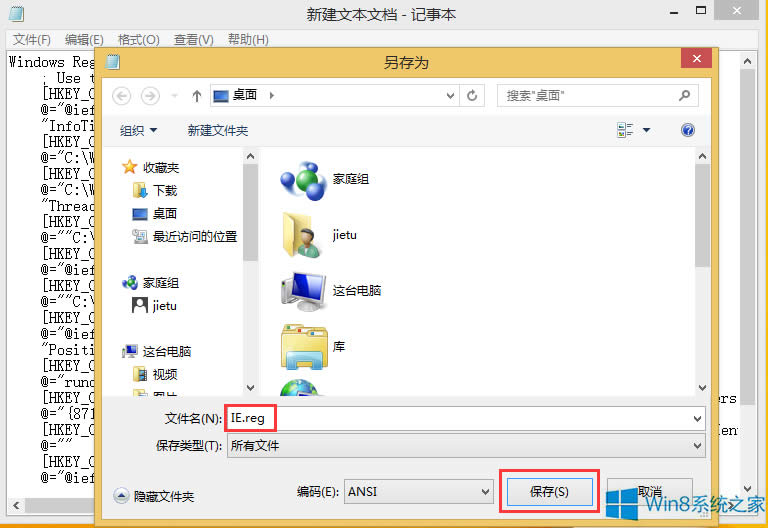
3、双击生成的IE.reg文件,系统会自动将注册表信息导入注册表中,记得选择是。
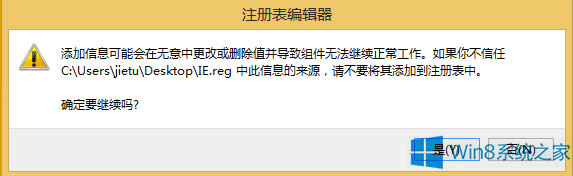
4、IE图标出现在桌面上了,如果没有,就刷新一下。
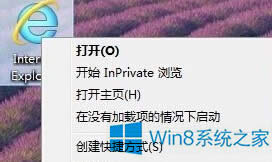
以上就是Win8桌面IE图标不见了的解决方法,方法总共有两种,其中一种就是利用快捷方式找回IE图标,这个方法比较简单,因此推荐大家也使用这个方法。
……
下载win8系统应用使用,安卓用户请点击>>>win8系统应用
下载win8系统应用使用,IOS用户请点击>>>IOS win8系统应用
扫描二维码,直接长按扫描哦!


















